Problema gamei dinamice insuficiente a întâlnit pe cineva care a fotografiat vreodată apus și răsărit. În realitate, totul este foarte frumos, dar în fotografie - una din două lucruri: fie în partea de jos a solidului negru, sau în loc de un cer frumos - un loc albicios.


Două opțiuni comune la fotografierea scenelor contrastante. Într-una din zonele întunecate a lucrat și cerul luminos pierdut. Într-un alt lucrat prin cer, ci din pădure numai pată neagră rămâne în prim-plan.
Fiecare generație succesive de camere moderne au un interval dinamic mai mare. De exemplu, Nikon D810 are o gamă dinamică de EV 14,8. și mai Nikon D3300 un buget ceva mai puțin - EV 12,8 (în funcție de laborator DXOmark). E suficient pentru cele mai multe scene. Multe subiecte vor fi destul de posibil să se „trage“ de la un RAW-imagine atunci când fotografiați și manipulare competentă. Dar aceste caracteristici pot să nu fie de ajuns, de exemplu, pentru a trage un apus de soare sau răsărit de soare peisaj.
Știm că HDR - o tehnologie pentru a extinde gama de fotografie dinamică. Nu-l confunda cu efectul tratamentului dur, adesea menționată ca „efectul HDR»! HDR-imagine este destul de posibil pentru a face un natural și atractiv - totul depinde de priceperea și gustul fotografului.
Tehnologia HDR vă permite să conectați imagini cu luminozitate diferite, în cele din urmă obtinerea unei imagini cu detalii bine dezvoltate în zonele luminoase și întunecate în cadru.
Fotograf practic nici o influență asupra rezultatului obținut, pentru a face unele ajustări serioase pentru funcționare automată;
Imaginea rezultată este salvată în format JPEG în loc de RAW. Aceasta, desigur, nu se potrivește fotografilor avansați care preferă să tragă în RAW, deoarece formatul oferă cea mai bună calitate a imaginii și cea mai largă posibilitățile de procesare computerizată.
Mulți fotografi prefera sa creeze HDR-imagini pe calculator, în programe speciale.
Cum de a face HDR pe computer? Poate cea mai simplă metodă astăzi - printr-o funcție specială în cadrul programului Adobe Lightroom. Acest program vă permite să creați imagini HDR-și salvați-le într-un format DNG (echivalent RAW). Acest lucru este convenabil, pentru că, în viitor, vom continua să lucreze cu pentru a crea o imagine în același mod ca și orice alt în acest program. lipire funcția HDR este disponibilă în Adobe Lightroom începând cu versiunea 6.0.
Dar, înainte de ceva adeziv, trebuie să ia o imagine a acelor cadre corecte pe care le vom mai departe de prelucrare. Puteți face următoarele recomandări:
- Utilizați un trepied. Pentru lipire HDR este important să se facă niște fotografii cu același punct. Camera trebuie să fie absolut nici o mișcare, în caz contrar imaginea rezultată poate fi neclară. Pentru a utiliza camera foto, setați-o pe un trepied.

HDR-imagine de fotografiere cu camera în mână, astfel încât fișierul final va fi neclară.
Nikon D810 / Nikon AF-S 18-35mm f / 3.5-4.5G ED Nikkor REGLAREA: ISO 100, F8, 1/60 s, 35.0 mm eq. 2.0 MB

Fotografiere de trepied: o imagine clară.
Nikon D810 / Nikon AF-S 18-35mm f / 3.5-4.5G ED Nikkor REGLAREA: ISO 100, F8, 1/60 s, 32.0 mm eq. 3.0 MB
Numărul optim de fotografii pentru HDR - 3-5. Cu cat mai multe fotografii pe care le facem, cu atat mai corect va rezulta și cu atât mai mult se va extinde gama dinamica.
Utilizați expunere bracketing. Când se utilizează tehnologia HDR, avem nevoie pentru a face câteva fotografii cu expuneri diferite. Funcția bracketing de expunere este reprezentată în toate camerele de nivel profesional. Această caracteristică sunt echipate cu Nikon SLR-uri, deoarece modelul D7200.

Butonul de alimentare de pe Bracketing expunere Nikon D810
Proprietarii de camere nu sunt echipate cu suport funcție, pot crea cadre cu setări de expunere diferite fotografiere manual, un cadru cu compensare la zero, al doilea - cu un negativ, al treilea - pe pozitiv. Nu uitați că etapa de compensare a expunerii ar trebui să fie la fel: dacă filmezi o corecție cadru întuneric -2 EV. Rama este cel mai bine realizat cu corectarea +2 EV.
Astfel, sondajul efectuat:



Acum vom merge la tratament. Rulați programul Adobe Lightroom și importați-l în fotografiile noastre, atunci vom merge în secțiunea Dezvoltarea. Selectați o serie de imagini (apăsați pe Ctrl și butonul din dreapta al mouse-ului) și mergeți la meniul contextual (butonul dreapta al mouse-ului). Acolo, în secțiunea Fuzionare foto, vom găsi funcția dorită.
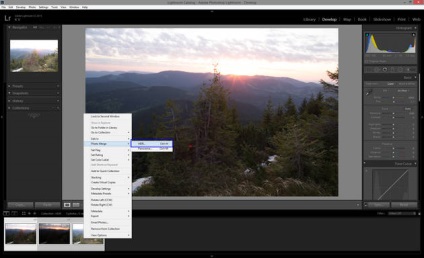
Auto Align - atunci când faceți clic pe ea programul va încerca să combine fișiere în cazul în care nu au fost eliminate de pe trepied, fără a estompa imaginea.
Tone Auto - programul reglează automat luminozitatea fotografiei. Cu vedere programul pe care ar putea nu sunt de acord. În viitor, acesta va fi capabil să se adapteze și luminozitatea și alte setări. Include funcția Auto Tone, dacă doriți să aveți în prelucrarea ulterioară a unor punct de plecare, un punct de referință.
Deghost caracteristică ajută pentru a scăpa de „fantome“, adică, ar trebui să mutați obiectul și Opțiuni Deghost Suma a regla puterea de munca ei. Dacă imaginile nu există nici o mișcare, o mai bună pentru a opri sau setat la nivel scăzut. Tick valoarea sumei deghost vă permite să vedeți zona această funcție pentru a lucra - piese ale cadrului în care programul a recunoscut mișcarea și se va curăța.
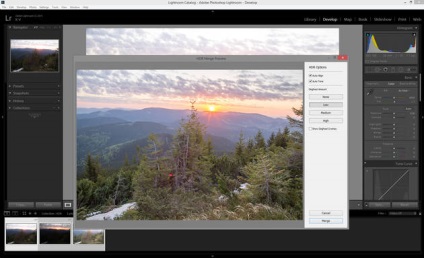
Deci, câțiva parametri setați lipirea. Apăsați butonul Îmbinare. După aceea, programul va începe să creați un fișier cu imaginea terminat. Stai un pic până când apare în directorul de imagini.
Așa cum am pornit funcția Auto Tone. programul va încerca să ajusteze setările de imagine:
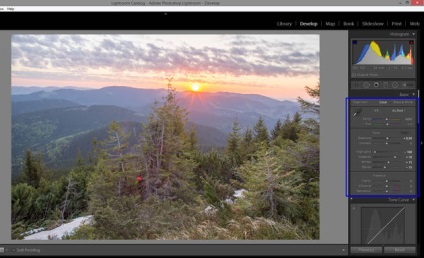
Toate fără a salva afișare de corecție automată modul foarte obișnuit. Ele pot fi văzute în corecțiile fereastra de imagine. Acum le putem schimba modul în care ne-o dorim. Inutil să spun că, pentru fiecare caz va avea nevoie de setările lor? Setările universale, desigur, nu.
Am stabilit cu privire la următoarele:
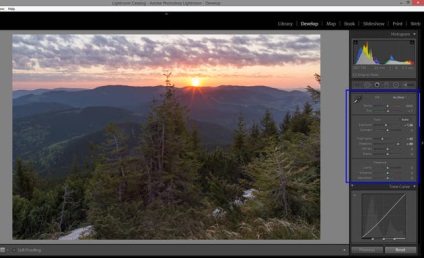
In plus, am scos strălucirea de la soare, cu un instrument de demontare spot și ușor aplatizată orizont folosind instrumentul de decupare.
Deci, imaginea finală:
